Cron linux что это
Обновлено: 07.07.2024
При администрировании и настройке серверов очень часто надо настраивать автоматическое выполнение определенных скриптов или программ через равные промежутки времени. Это может быть резервное копирование, отправка отчётов о состоянии сервера или другие тому подобные вещи.
Служба cron - это стандартный планировщик задач в Linux. С помощью него вы можете запланировать выполнение команды или скрипта один или несколько раз, в определенную минуту, час, день, неделю и месяц. В этой статье мы подробно рассмотрим как выполняется настройка Cron в Linux на примере дистрибутива Ubuntu.
Как посмотреть задания cron
Думаю, что начать следует не с настройки, а именно как посмотреть уже настроенные задачи cron. На самом деле задачи хранятся в трёх местах:
- База данных crontab - здесь хранятся все записи cron пользователя, которые вы настраиваете вручную;
- /etc/crontab и /etc/cron.d/ - системные записи cron и записи cron различных пакетов;
- /etc/cron.hourly, /etc/cron.daily, /etc/cron.weekly, /etc/cron.monthly - здесь лежат скрипты, которые надо выполнять раз в час, день, неделю и месяц соответственно, обычно эти папки используются различными пакетами, но вы тоже можете их использовать для своих скриптов.
Чтобы посмотреть задания cron добавленные текущим пользователем используйте команду crontab и опцию -l:
Все задачи cron разделены по пользователям, и команды из этих задач будут выполнятся от имени того пользователя, для которого они были добавлены. Чтобы посмотреть задачи другого пользователя используйте опцию -u:
sudo crontab -u root -l
А теперь давайте поговорим о том, как добавить команду cron для нужного вам пользователя.
Добавление команды в cron
Чтобы добавить задание cron из терминала можно использовать утилиту crontab. Для открытия временного файла с текущими заданиями этого пользователя выполните:
Все запланированные действия будут выполнятся от текущего пользователя, если вы хотите указать другого пользователя используйте опцию -u:
sudo crontab -u имя_пользователя -e
Команда откроет текстовый редактор, где вы сможете добавлять или редактировать задания cron. Будет использован установленный по умолчанию редактор, например, vim:

Каждая задача формируется следующим образом:
минута(0-59) час(0-23) день(1-31) месяц(1-12) день_недели(0-7) /полный/путь/к/команде
Чтобы подставить любое значение используйте звездочку "*". Первые пять параметров характеризуют время выполнения, а последний, это путь к команде или скрипту, который нужно выполнить. Обратите внимание, что значение переменной PATH здесь не действует, поэтому путь надо писать полностью либо объявлять свою переменную PATH в начале файла настройки. Давайте сделаем простой скрипт, который будет выводить в лог дату своего запуска и поможет отладить всё это:
sudo vi /usr/local/bin/script.sh

Сделайте скрипт исполняемым:
sudo chmod ugo+x /usr/local/bin/script.sh
Самый простой пример как запускать cron каждую минуту. Вместо всех параметров ставим просто звездочку:
Или только в нулевую минуту, то есть в начале каждого часа или другими словами запуск cron каждый час:
Можно указать несколько значений через запятую, для того чтобы определить несколько точек запуска. Например, будем запускать скрипт cron каждые 15 минут:
Можно записывать значения через дефис чтобы указывать промежутки точек запуска. Например, для того чтобы запускать скрипт каждую минуту, но только первые 10 минут каждого часа используйте:
Чтобы чтобы настроить интервал выполнения более тонко можно использовать слеш (/) с помощью этого символа и звездочки можно указать шаг с которым будет выполнятся команда. Например, каждые пять минут:
Чтобы запустить cron каждые 10 минут используйте:
А для запуска cron каждые 30 минут:
Аналогичным образом задаются часы, например, выполнять скрипт только 6:00 и 18:00:
0 6,18 * * * /usr/local/bin/script.sh
А вот запустить cron каждую секунду или раз в 30 секунд не получится. Минимальная единица времени в cron это минута. Но можно создать команду, которая будет запускаться раз в минуту и по 30 секунд спать и затем снова делать:
* * * * * /usr/local/bin/script.sh && sleep 30 && /usr/local/bin/script.sh
Это довольно плохой подход и лучше так не делать. Кроме того, для экономии времени при работе с cron можно использовать специальные слова-маркеры времени. Вот они:
Для подбора правильной комбинации даты можно использовать сервис crontab.guru. Он позволяет в реальном времени посмотреть когда будет выполнено то или иное условие:

Когда настройка cron linux будет завершена, сохраните изменения и закройте файл. Для этого в Nano нажмите Ctrl+O для сохранения и Ctrl+X для закрытия редактора, а в Vim нажмите Esc и наберите :wq. Теперь новые задания Cron будут добавлены и активированы. Посмотреть как выполняется ваш Cron вы можете с помощью скрипта, который я привел выше либо в лог файле. Сервис cron пишет свои логи в стандартный журнал syslog. В Ubuntu они сохраняются в файле /var/log/syslog:
cat /var/log/syslog | grep CRON

Если во время работы возникнут ошибки cron, они тоже будут здесь. Если же вам надо добавить задание Cron из какого либо скрипта, то вы всегда можете поместить свой скрипт в папку /etc/cron.d или /cron/hourly. чтобы выполнять его когда надо, только не забудьте сделать скрипт исполняемым.
Выводы
В этой статье мы разобрались как выполняется настройка cron linux на примере Ubuntu. Как видите, все только кажется сложным, но на самом деле просто если разобраться.
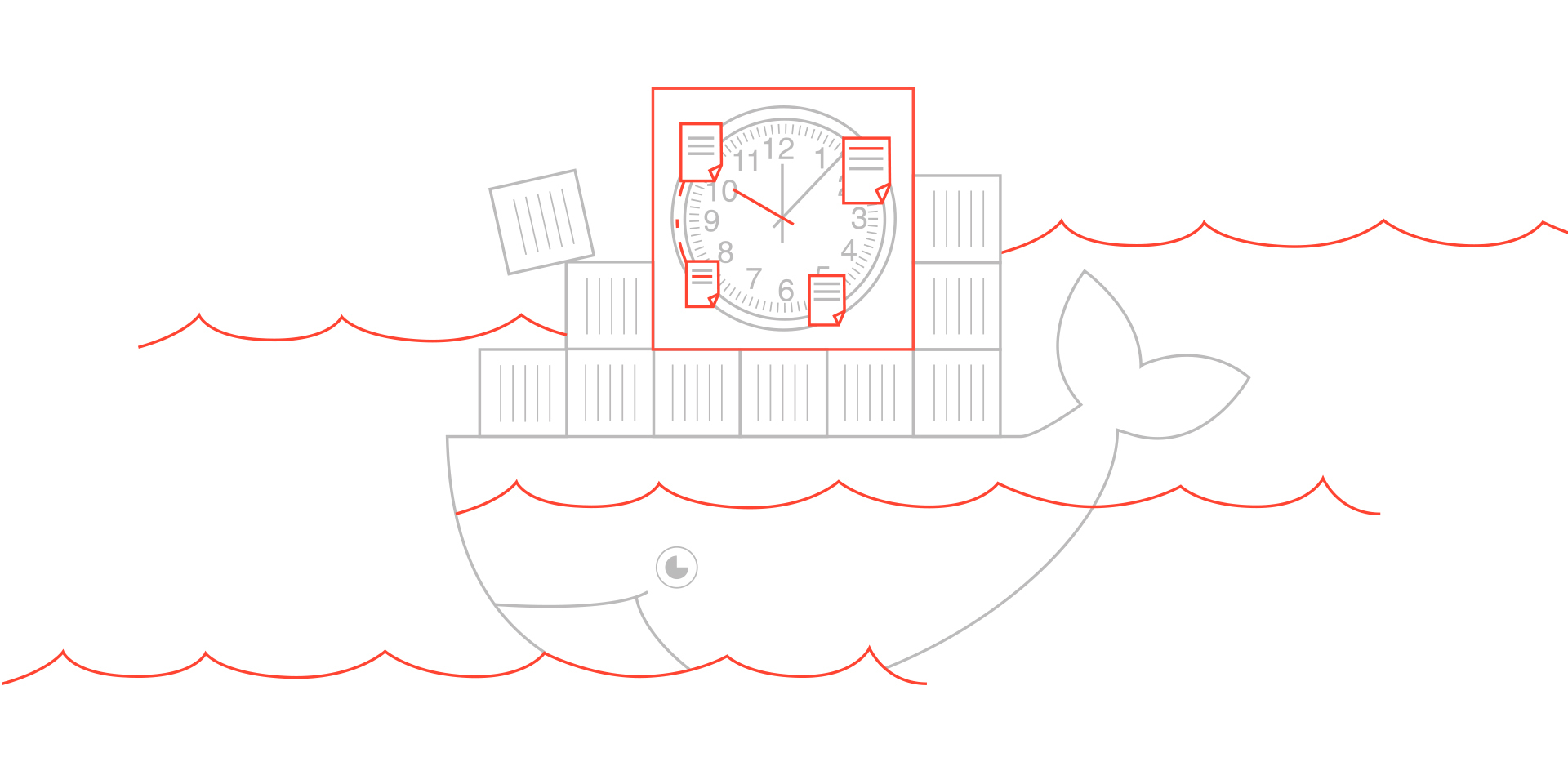
Так уж вышло, что запуск cron в Docker-контейнере — дело весьма специфическое, если не сказать сложное. В сети полно решений и идей на эту тему. Вот один из самых популярных (и простых) способов запуска:
- неудобство просмотра логов (команда docker logs не работает)
- cron использует свой собственный Environment (переменные окружения, переданные при запуске контейнера, не видимы для cron заданий)
- невозможно нормально (gracefully) остановить контейнер командой docker stop (в конце концов в контейнер прилетает SIGKILL)
- контейнер останавливается с ненулевым кодом ошибки
Проблему просмотра логов с использованием стандартных средств Docker устранить сравнительно легко. Для этого достаточно принять решение о том, в какой файл будут писать свои логи cron-задания. Предположим, что это /var/log/cron.log:
* * * * * www-data task.sh >> /var/log/cron.log 2>&1
Запуская после этого контейнер при помощи команды:
мы всегда сможем видеть результаты выполнения заданий при помощи «docker logs».
Аналогичного эффекта можно добиться воспользовавшись перенаправлением /var/log/cron.log в стандартный вывод контейнера:
UPD: Такой способ работать не будет по этой причине.
Если cron-задания пишут логи в разные файлы, то, скорее всего, предпочтительнее будет вариант с использованием tail, который может «следить» за несколькими логами одновременно:
UPD: Файл(ы) для лога удобнее создавать в виде named pipe (FIFO). Это позволит избежать накопления внутри контейнера ненужной информации, а задачи log rotate возложить на Docker. Пример:
Environment variables
Изучая информацию на тему назначения переменных окружения для задач cron, выяснил, что последний может использовать так называемые подключаемые модули аутентификации (PAM). Что на первый взгляд является не относящимся к сабжу теме фактом. Но у PAM есть возможность определять и переопределять любые переменные окружения для служб, которые его (точнее их, модули аутентификации) используют, в том числе и для cron. Вся настройка производится в файле /etc/security/pam_env.conf (в случае Debian/Ubuntu). То есть любая переменная, описанная в этом файле, автоматически попадает в Environment всех cron-заданий.
Но есть одна проблема, точнее даже две. Синтаксис файла (его описание) при первом взгляде может ввести в ступор обескуражить. Вторая проблема — это как при запуске контейнера перенести переменные окружения внутрь pam_env.conf.
Опытные Docker-пользователи насчет второй проблемы наверняка сразу скажут, что можно воспользоваться лайфхаком под названием docker-entrypoint.sh и будут правы. Суть этого лайфхака заключается в написании специального скрипта, запускаемого в момент старта контейнера, и являющегося входной точкой для параметров, перечисленных в CMD или переданных в командной строке. Скрипт можно прописать внутри Dockerfile, например, так:
А его код при этом должен быть написан специальным образом:
Вернемся к переносу переменных окружения немного позже, а пока остановимся на синтаксисе файла pam_env.conf. При описании любой переменной в этом файле значение можно указать c помощью двух директив: DEFAULT и OVERRIDE. Первая позволяет указать значение переменной по умолчанию (если та вообще не определена в текущем окружении), а вторая позволяет значение переменной переопределить (если значение этой переменной в текущем окружении есть). Помимо этих двух кейсов, в файле в качестве примера описаны более сложные кейсы, но нас по большому счету интересует только DEFAULT. Итого, чтобы определить значение для какой-нибудь переменной окружения, которая затем будет использовать в cron, можно воспользоваться таким примером:
Обратите внимание на то, что value в данном случае не должно содержать названий переменных (например, $VAR), потому как контекст файла выполняется внутри целевого Environment, где указанные переменные отсутствуют (либо имеют другое значение).
Но можно поступить еще проще (и такой способ почему-то не описан в примерах pam_env.conf). Если вас устраивает, что переменная в целевом Environment будут иметь указанное значение, независимо от того, определена она уже в этом окружении или нет, то вместо вышеупомянутой строки можно записать просто:
Тут следует предупредить о том, что $PWD, $USER и $PATH вы не сможете заменить для cron-заданий при любом желании, потому как cron назначает значения этих переменных исходя из своих собственных убеждений. Можно, конечно, воспользоваться различными хаками, среди которых есть и рабочие, но это уже на ваше усмотрение.
Ну и наконец, если нужно перенести все текущие переменные в окружение cron-заданий, то в этом случае можно использовать такой скрипт:

Классик писал, что счастливые часов не наблюдают. В те дикие времена ещё не было ни программистов, ни Unix, но в наши дни программисты знают твёрдо: вместо них за временем проследит cron.
Утилиты командной строки для меня одновременно слабость и рутина. sed, awk, wc, cut и другие старые программы запускаются скриптами на наших серверах ежедневно. Многие из них оформлены в виде задач для cron, планировщика родом из 70-х.
Я долго пользовался cron поверхностно, не вникая в детали, но однажды, столкнувшись с ошибкой при запуске скрипта, решил разобраться основательно. Так появилась эта статья, при написании которой я ознакомился с POSIX crontab, основными вариантами cron в популярных дистрибутивах Linux и устройством некоторых из них.
Используете Linux и запускаете задачи в cron? Вам интересна архитектура системных приложений в Unix? Тогда нам по пути!
Периодическое выполнение пользовательских или системных программ — очевидная необходимость во всех операционных системах. Поэтому потребность в сервисах, позволяющих централизованно планировать и выполнять задачи, программисты осознали очень давно.
Unix-подобные операционные системы ведут свою родословную от Version 7 Unix, разработанной в 70-х годах прошлого века в Bell Labs в том числе и знаменитым Кеном Томпсоном (англ. Ken Thompson). Вместе c Version 7 Unix поставлялся и cron, сервис для регулярного выполнения задач суперпользователя.
Типичный современный cron — несложная программа, но алгоритм работы оригинального варианта был ещё проще: сервис просыпался раз в минуту, читал табличку с задачами из единственного файл (/etc/lib/crontab) и выполнял для суперпользователя те задачи, которые следовало выполнить в текущую минуту.
Впоследствии усовершенствованные варианты простого и полезного сервиса поставлялись со всеми Unix-подобными операционными системами.
Обобщённые описания формата crontab и базовых принципов работы утилиты в 1992 году были включены в главный стандарт Unix-подобных операционных систем — POSIX — и таким образом cron из стандарта де-факто стал стандартом де-юре.
В 1987 году Пол Викси (англ. Paul Vixie), опросив пользователей Unix на предмет пожеланий к cron, выпустил ещё одну версию демона, исправляющую некоторые проблемы традиционных cron и расширяющую синтаксис файлов-таблиц.
К третьей версии Vixie cron стал отвечать требованиям POSIX, к тому же у программы была либеральная лицензия, вернее не было вообще никакой лицензии, если не считать пожеланий в README: гарантий автор не даёт, имя автора удалять нельзя, а продавать программу можно только вместе с исходным кодом. Эти требования оказались совместимы с принципами набиравшего в те годы популярность свободного ПО, поэтому некоторые ключевые из появившихся в начале 90-х дистрибутивов Linux взяли Vixie cron в качестве системного и развивают его до сих пор.
В частности, Red Hat и SUSE развивают форк Vixie cron — cronie, а Debian и Ubuntu используют оригинальное издание Vixie cron со множеством патчей.
Давайте для начала познакомимся с описанной в POSIX пользовательской утилитой crontab, после чего разберём расширения синтаксиса, представленные в Vixie cron, и использование вариаций Vixie cron в популярных дистрибутивах Linux. И, наконец, вишенка на торте — разбор устройства демона cron.
Если оригинальный cron всегда работал для суперпользователя, то современные планировщики чаще имеют дело с задачами обычных пользователей, что более безопасно и удобно.
Сron-ы поставляются комплектом из двух программ: постоянно работающего демона cron и доступной пользователям утилиты crontab. Последняя позволяет редактировать таблицы задач, специфичные для каждого пользователя в системе, демон же запускает задачи из пользовательских и системной таблиц.
В стандарте POSIX никак не описывается поведение демона и формализована только пользовательская программа crontab. Существование механизмов запуска пользовательских задач, конечно, подразумевается, но не описано подробно.
Вызовом утилиты crontab можно сделать четыре вещи: отредактировать пользовательскую таблицу задач в редакторе, загрузить таблицу из файла, показать текущую таблицу задач и очистить таблицу задач. Примеры работы утилиты crontab:
При вызове crontab -e будет использоваться редактор, указанный в стандартной переменной окружения EDITOR .
Сами задачи описаны в следующем формате:
Первые пять полей записей: минуты [1..60], часы [0..23], дни месяца [1..31], месяцы [1..12], дни недели [0..6], где 0 — воскресенье. Последнее, шестое, поле — строка, которая будет выполнена стандартным интерпретатором команд.
В первых пяти полях значения можно перечислять через запятую:
Или через дефис:
Доступ пользователей к планированию задач регулируется в POSIX файлам cron.allow и cron.deny в которых перечисляются, соответственно, пользователи с доступом к crontab и пользователи без доступа к программе. Расположение этих файлов стандарт никак не регламентирует.
Запускаемым программам, согласно стандарту, должны передаваться по меньшей мере четыре переменные окружения:
- HOME — домашняя директория пользователя.
- LOGNAME — логин пользователя.
- PATH — путь, по которому можно найти стандартные утилиты системы.
- SHELL — путь к использованному командному интерпретатору.
Примечательно, что POSIX ничего не говорит о том, откуда берутся значения для этих переменных.
Общий предок популярных вариантов cron — Vixie cron 3.0pl1, представленный в рассылке comp.sources.unix в 1992 году. Основные возможности этой версии мы и рассмотрим подробнее.
Vixie cron поставляется в двух программах (cron и crontab). Как обычно, демон отвечает за чтение и запуск задач из системной таблицы задач и таблиц задач отдельных пользователей, а утилита crontab — за редактирование пользовательских таблиц.
Таблица задач и файлы конфигурации
Таблица задач суперпользователя расположена в /etc/crontab. Синтаксис системной таблицы соответствует синтаксису Vixie cron с поправкой на то, что в ней шестой колонкой указывается имя пользователя, от лица которого запускается задача:
Таблицы задач обычных пользователей располагаются в /var/cron/tabs/username и используют общий синтаксис. При запуске утилиты crontab от имени пользователя редактируются именно эти файлы.
Управление списками пользователей, имеющих доступ к crontab, происходит в файлах /var/cron/allow и /var/cron/deny, куда достаточно внести имя пользователя отдельной строкой.
Расширенный синтаксис
По сравнению с POSIX crontab решение Пола Викси содержит несколько очень полезных модификаций в синтаксисе таблиц задач утилиты.
Стал доступен новый синтаксис таблиц: например, можно указывать дни недели или месяцы поимённо (Mon, Tue и так далее):
Можно указывать шаг, через который запускаются задачи:
Шаги и интервалы можно смешивать:
Поддерживаются интуитивные альтернативы обычному синтаксису (reboot, yearly, annually, monthly, weekly, daily, midnight, hourly):
Среда выполнения задач
Vixie cron позволяет менять окружение запускаемых приложений.
Переменные окружения USER, LOGNAME и HOME не просто предоставляются демоном, а берутся из файла passwd. Переменная PATH получает значение "/usr/bin:/bin", а SHELL — "/bin/sh". Значения всех переменных, кроме LOGNAME, можно изменить в таблицах пользователей.
Некоторые переменные окружения (прежде всего SHELL и HOME) используются самим cron для запуска задачи. Вот как может выглядеть использование bash вместо стандартного sh для запуска пользовательских задач:
В конечном итоге все определённые в таблице переменные окружения (используемые cron или необходимые процессу) будут переданы запущенной задаче.
Для редактирования файлов утилитой crontab используется редактор, указанный в переменной окружения VISUAL или EDITOR. Если в среде, где был запущен crontab, эти переменные не определены, то используется "/usr/ucb/vi" (ucb — это, вероятно, University of California, Berkeley).
Разработчики Debian и производных дистрибутивов выпустили сильно модифицированную версию версию Vixie cron 3.0pl1. Отличий в синтаксисе файлов-таблиц нет, для пользователей это тот же самый Vixie cron. Крупнейшие новые возможности: поддержка syslog, SELinux и PAM.
Из менее заметных, но осязаемых изменений — расположение конфигурационных файлов и таблиц задач.
Пользовательские таблицы в Debian располагаются в директории /var/spool/cron/crontabs, системная таблица всё там же — в /etc/crontab. Специфичные для пакетов Debian таблицы задач помещаются в /etc/cron.d, откуда демон cron их автоматически считывает. Управление доступом пользователей регулируется файлами /etc/cron.allow и /etc/cron.deny.
В качестве командной оболочки по умолчанию по-прежнему используется /bin/sh, в роли которого в Debian выступает небольшой POSIX-совместимый шелл dash, запущенный без чтения какой-либо конфигурации (в неинтерактивном режиме).
Сам cron в последних версиях Debian запускается через systemd, а конфигурацию запуска можно посмотреть в /lib/systemd/system/cron.service. Ничего особенного в конфигурации сервиса нет, любое более тонкое управление задачами возможно осуществить через переменные окружения, объявленные прямо в crontab каждого из пользователей.
cronie — форк Vixie cron версии 4.1. Как и в Debian, синтаксис не менялся, но добавлена поддержка PAM и SELinux, работы в кластере, слежения за файлами при помощи inotify и других возможностей.
Конфигурация по умолчанию находится в обычных местах: системная таблица — в /etc/crontab, пакеты помещают свои таблицы в /etc/cron.d, пользовательские таблицы попадают в /var/spool/cron/crontabs.
Демон запускается под управлением systemd, конфигурация сервиса — /lib/systemd/system/crond.service.
В Red Hat-подобных дистрибутивах при запуске по умолчанию используется /bin/sh, в роли которого выступает стандартный bash. Надо заметить, что при запуске задач cron через /bin/sh командная оболочка bash запускается в POSIX-совместимом режиме и не читает никакой дополнительной конфигурации, работая в неинтерактивном режиме.
Немецкий дистрибутив SLES и его дериватив openSUSE используют всё тот же cronie. Демон здесь тоже запускается под systemd, конфигурация сервиса лежит в /usr/lib/systemd/system/cron.service. Конфигурация: /etc/crontab, /etc/cron.d, /var/spool/cron/tabs. В качестве /bin/sh выступает тот же самый bash, запущенный в POSIX-совместимом неинтерактивном режиме.
Современные потомки cron по сравнению с Vixie cron не изменились радикально, но всё же обзавелись новыми возможностями, не требующимися для понимания принципов работы программы. Многие из этих расширений оформлены неаккуратно и путают код. Оригинальный же исходный код cron в исполнении Пола Викси читать одно удовольствие.
Поэтому разбор устройства cron я решил провести на примере общей для обеих ветвей развития cron программы — Vixie cron 3.0pl1. Примеры я упрощу, убрав усложняющие чтение ifdef-ы и опустив второстепенные детали.
Работу демона можно разделить на несколько этапов:
- Инициализация программы.
- Сбор и обновление списка задач для запуска.
- Работа главного цикла cron.
- Запуск задачи.
Разберём их по порядку.
Инициализация
При запуске после проверки аргументов процесса cron устанавливает обработчики сигналов SIGCHLD и SIGHUP. Первый вносит в лог запись о завершении работы дочернего процесса, второй — закрывает файловый дескриптор файла-лога:
Демон cron в системе всегда работает один, только в роли суперпользователя и из главной директории cron. Следующие вызовы создают файл-лок с PID-ом процесса-демона, убеждаются, что пользователь правильный и меняют текущую директорию на главную:
Выставляется путь по умолчанию, который будет использоваться при запуске процессов:
Дальше процесс «демонизируется»: создаёт дочернюю копию процесса вызовом fork и новую сессию в дочернем процессе (вызов setsid). В родительском процессе больше надобности нет — и он завершает работу:
Завершение родительского процесса высвобождает лок на файле-локе. Кроме того, требуется обновить PID в файле на дочерний. После этого заполняется база задач:
Дальше cron переходит к главному циклу работы. Но перед этим стоит взглянуть на загрузку списка задач.
Сбор и обновление списка задач
За загрузку списка задач отвечает функция load_database. Она проверяет главный системный crontab и директорию с пользовательскими файлами. Если файлы и директория не менялись, то список задач не перечитывается. В противном случае начинает формироваться новый список задач.
Загрузка системного файла со специальными именами файла и таблицы:
Загрузка пользовательских таблиц в цикле:
После чего старая база данных подменяется новой.
В примерах выше вызов функции process_crontab убеждается в существовании пользователя, соответствующего имени файла таблицы (если только это не суперпользователь), после чего вызывает load_user. Последняя уже читает сам файл построчно:
Здесь либо выставляется переменная окружения (строки вида VAR=value) функциями load_env / env_set, либо читается описание задачи (* * * * * /path/to/exec) функцией load_entry.
Сущность entry, которую возвращает load_entry, — это и есть наша задача, помещаемая в общий список задач. В самой функции проводится многословный разбор формата времени, нас же больше интересует формирование переменных окружения и параметров запуска задачи:
С актуальным списком задач и работает главный цикл.
Главный цикл
Оригинальный cron из Version 7 Unix работал совсем просто: в цикле перечитывал конфигурацию, запускал суперпользователем задачи текущей минуты и спал до начала следующей минуты. Этот простой подход на старых машинах требовал слишком много ресурсов.
В SysV была предложена альтернативная версия, в которой демон засыпал либо до ближайшей минуты, для которой определена задача, либо на 30 минут. Ресурсов на перечитывание конфигурации и проверку задач в таком режиме потреблялось меньше, но быстро обновлять список задач стало неудобно.
Vixie cron вернулся к проверке списков задач раз в минуту, благо к концу 80-х ресурсов на стандартных Unix-машинах стало значительно больше:
Непосредственно выполнением задач занимается функция cron_sleep, вызывающая функции job_runqueue (перебор и запуск задач) и do_command (запуск каждой отдельной задачи). Последнюю функцию стоит разобрать подробнее.
Запуск задачи
Функция do_command исполнена в хорошем Unix-стиле, то есть для асинхронного выполнения задачи она делает fork. Родительский процесс продолжает запуск задач, дочерний — занимается подготовкой процесса задачи:
В child_process довольно много логики: она принимает стандартные потоки вывода и ошибок на себя, чтобы потом переслать на почту (если в таблице задач указана переменная окружения MAILTO), и, наконец, ждёт завершения работы основного процесса задачи.
Процесс задачи формируется еще одним fork:
Вот, в общем-то, и весь cron. Какие-то интересные детали, например учёт удалённых пользователей, я опустил, но главное изложил.
Сron — на удивление простая и полезная программа, выполненная в лучших традициях мира Unix. Она не делает ничего лишнего, но свою работу выполняет замечательно на протяжении уже нескольких десятилетий. Ознакомление с кодом той версии, что поставляется с Ubuntu, заняло не больше часа, а удовольствия я получил массу! Надеюсь, я смог поделиться им с вами.
Не знаю, как вам, но мне немного грустно осознавать, что современное программирование с его склонностью к переусложнению и переабстрагированию уже давно не располагает к подобной простоте.
Существует множество современных альтернатив cron: systemd-timers позволяют организовать сложные системы с зависимостями, в fcron можно гибче регулировать потребление ресурсов задачами. Но лично мне всегда хватало простейших crontab.
Словом, любите Unix, используйте простые программы и не забывайте читать маны для вашей платформы!
Системным администраторам, да и обычным пользователям часто приходится автоматизировать различные задачи по обслуживанию и работе с Linux с помощью скриптов. Это очень удобно, вы просто запускаете скрипт, и он делает все что необходимо без вашего вмешательства. Следующий шаг в этом пути - настроить автоматически запуск нужного скрипта в нужное время.
Именно для этих задач в Linux используется системный сервис cron. Это планировщик, который позволяет выполнять нужные вам скрипты раз в час, раз в день, неделю или месяц, а также в любое заданное вами время или через любой интервал. Программа часто используется даже другими службами операционной системы. В этой статье мы рассмотрим как выполняется настройка Cron и разберем основные часто используемые примеры.
Как работает Cron?
Фактически, Cron - это сервис, как и большинство других сервисов Linux, он запускается при старте системы и работает в фоновом режиме. Его основная задача выполнять нужные процессы в нужное время. Существует несколько конфигурационных файлов, из которых он берет информацию о том что и когда нужно выполнять. Сервис открывает файл /etc/crontab, в котором указаны все нужные данные. Часто, в современных дистрибутивах там прописан запуск утилиты run-parts, которая запускает нужные скрипты из следующих папок:
- /etc/cron.minutely - каждую минуту;
- /etc/cron.hourly - каждый час;
- /etc/cron.daily - каждый день;
- /etc/cron.weekly - каждую неделю;
- /etc/cron.monthly - каждый месяц.
В этих папках должны находиться скрипты, которые нужно выполнять с указанным интервалом. Скрипты должны иметь права на выполнение и их имя не должно содержать точки. Это очень сильно облегчает работу с планировщиком для новых пользователей. Также в файле crontab прописан запуск команды anacron, которая работает так же как и cron, только предназначена для задач, которые нужно выполнять раз в длительный период, например, раз в день, неделю, месяц, год.
Она позволяет выполнять их даже если компьютер работает не всегда и время от времени выключается. Дата выполнения задания последний раз записывается в файл /var/spool/anacron, а затем, при следующем запуске anacron проверяет был ли запущен нужный процесс в нужное время, и если нет, то запускает его. Сам же сервис cron больше рассчитан на выполнение задач в течение дня или с точно расписанным временем и датой.
Настройка Cron
Для настройки времени, даты и интервала когда нужно выполнять задание используется специальный синтаксис файла cron и специальная команда. Конечно, вы всегда можете отредактировать файл /etc/crontab, но этого делать не рекомендуется. Вместо этого, есть команда crontab:
Ее всегда желательно выполнять с опцией -e, тогда для редактирования правил будет использован ваш текстовый редактор по умолчанию. Команда открывает вам временный файл, в котором уже представлены все текущие правила cron и вы можете добавить новые. После завершения работы команды cron файл будет обработан и все правила будут добавлены в /var/spool/cron/crontabs/имя_пользователя причем добавленные процессы будут запускаться именно от того пользователя, от которого вы их добавляли.
Поэтому тут нужно быть аккуратным, и если вам нужно выполнять скрипты от рута, то и crontab нужно выполнить от рута, а не от пользователя. Это часто становится причиной проблем.
Синтаксис crontab
Как я уже говорил, время задается особым синтаксисом, давайте рассмотрим синтаксис настройки одной задачи cron:
минута час день месяц день_недели /путь/к/исполняемому/файлу
Нужно сказать, что обязательно нужно писать полный путь к команде, потому что для команд, запускаемых от имени cron переменная среды PATH будет отличаться, и сервис просто не сможет найти вашу команду. Это вторая самая распространенная причина проблем с Cron. Дата и время указываются с помощью цифр или символа '*'. Этот символ означает, что нужно выполнять каждый раз, если в первом поле - то каждую минуту и так далее. Ну а теперь перейдем к примерам.
Примеры настройки cron
Сначала можно посмотреть задачи cron для суперпользователя, для этого можно воспользоваться опцией -l:
Вы можете удалить все существующие задачи командой -r:
Давайте предположим, что нам нужно запускать от имени суперпользователя наш скрипт по адресу /usr/local/bin/serve. Какой-нибудь обслуживающий скрипт. Самый простой пример - запускать его каждую минуту:
Далее, усложним, будем запускать каждый час, в нулевую минуту:
Запускаем в нулевую минуту нулевого часа, каждый день, это в 12 ночи:
0 0 * * * /usr/local/bin/serve
Если идти так дальше, то можно запускать в первый день каждого месяца:
0 0 1 * * /usr/local/bin/serve
Можно в любой день, например, 15 числа:
0 0 15 * * /usr/local/bin/serve
В первый день недели первого месяца года, 0 часов 0 минут:
0 0 * 1 0 /usr/local/bin/serve
Или в нулевой день недели каждого месяца:
0 0 * * 0 /usr/local/bin/serve
Вы можете выбрать любую минуту, час и день недели, например, 15.30 во вторник:
30 15 * * 2 /usr/local/bin/serve
Понедельник считается первым днем, воскресенье - это седьмой или нулевой день. Еще можно писать сокращенное название дня недели, например sun - воскресенье:
30 15 * * sun /usr/local/bin/serve
Для того чтобы указать определенный интервал нужно использовать символ "-", например, каждый час, с семи утра до семи вечера:
0 7-19 * * * /usr/local/bin/serve
Если нужно запустить команду несколько раз, можно использовать разделитель ",". Например, запустим скрипт в 5 и 35 минут пятого (16:05 и 16:35), каждый день:
5,35 16 * * * /usr/local/bin/serve
Вы можете захотеть не указывать отдельно время, а просто указать интервал, с которым нужно запускать скрипт, например, раз в 10 минут. Для этого используется разделитель косая черта - "/":
Кроме того, для некоторых часто используемых наборов были придуманы переменные, вот они:
- @reboot - при загрузке, только один раз;
- @yearly, @annually - раз год;
- @monthly - раз в месяц;
- @weekly - раз в неделю;
- @daily, @midnight - каждый день;
- @hourly - каждый час.
Например, вот так просто будет выглядеть команда запуска скрипта раз в час:
Если же вы собрались добавить скрипт в одну из папок, то, как я уже говорил, нужно чтобы его имя было без точек и у него были права на выполнение:
sudo vi /etc/corn.daily/basckup
Скрипт должен выглядеть подобным образом. Теперь вы знаете как настроить cron, осталось проверить как все работает.
Отладка работы
После того как вы настроили правила, еще хотелось бы проверить работают ли они. Для этого ждем того времени, когда скрипт уже должен быть выполнен и смотрим лог cron. Иногда он находится в /var/log/cron, а иногда пишется в syslog. Например, у меня в crontab есть такая строка:
Она должна выполняться в 19.40 каждый день, теперь смотрим лог:
grep CRON /var/log/syslog
Если нужно проверить скрипт, который находится в одной из специализированных папок, то тут еще проще, просто запустите run-paths, передав ей в параметр нужную папку или даже сам скрипт:
sudo run-paths /etc/cron.daily/
Дальше вы увидите весь вывод, включая вывод скрипта и сможете быстро понять в чем проблема.
Выводы
В этой статье мы рассмотрели как выполняется настройка cron для удобного планирования автоматических задач. Надеюсь, эта информация была полезной для вас.
Читайте также:

